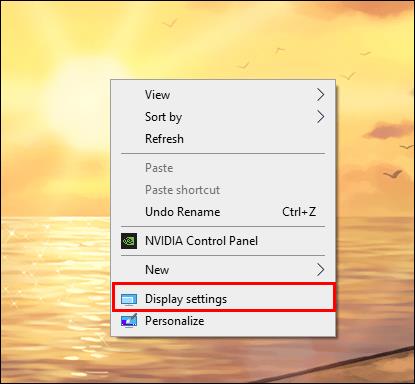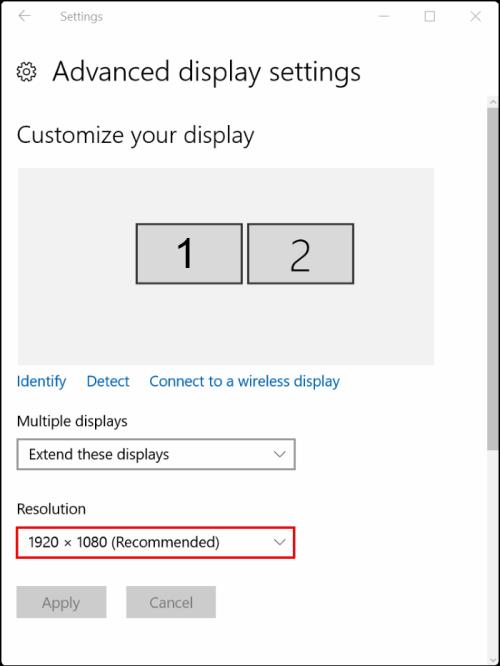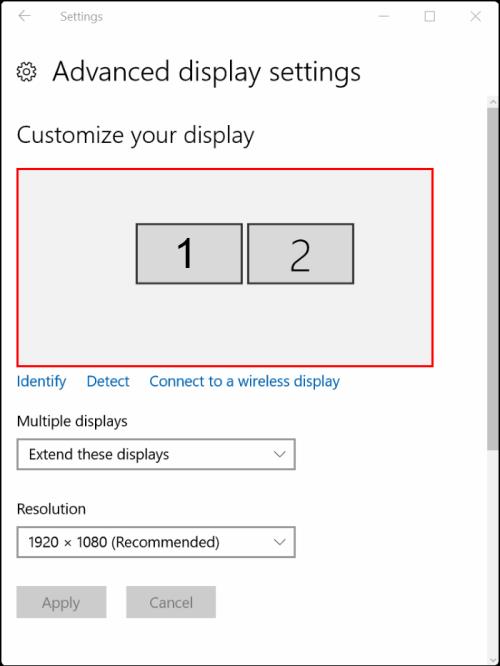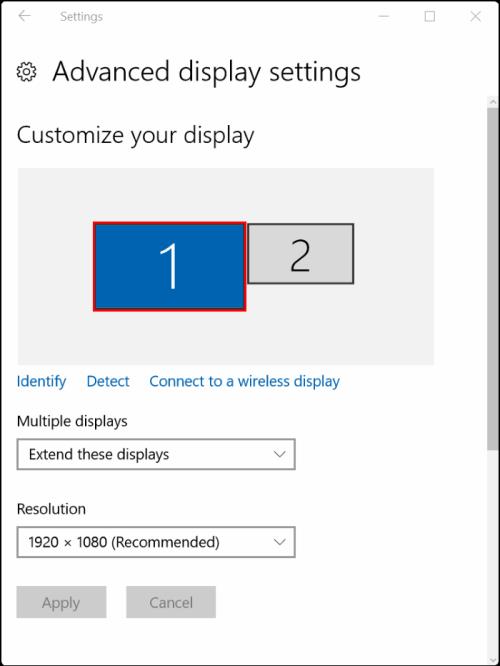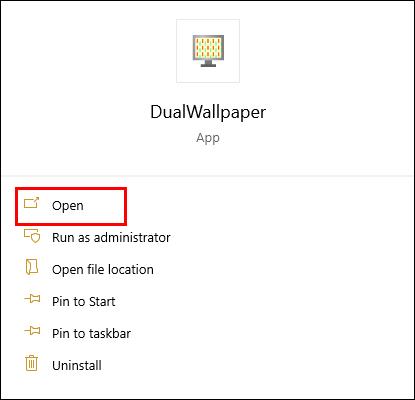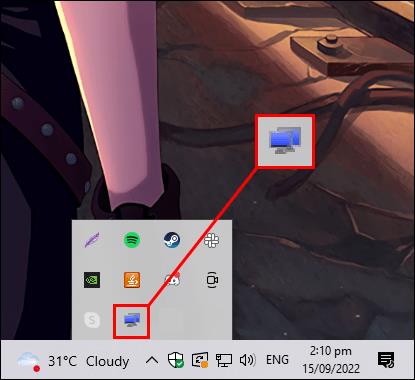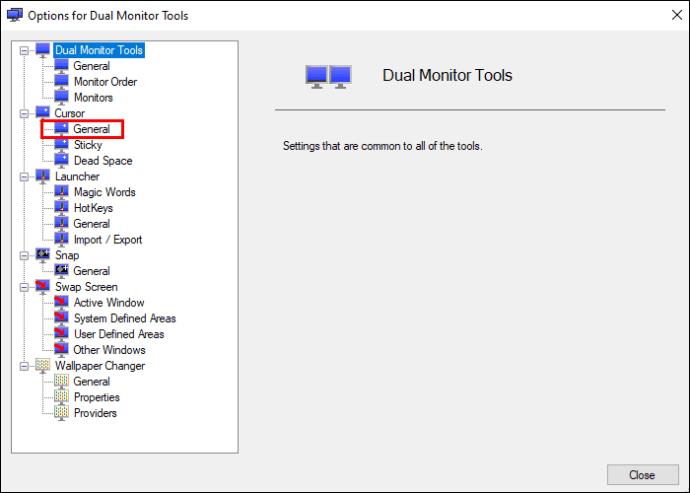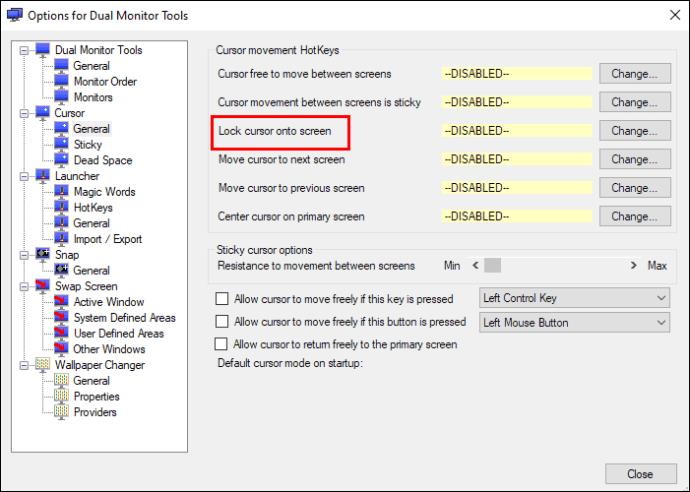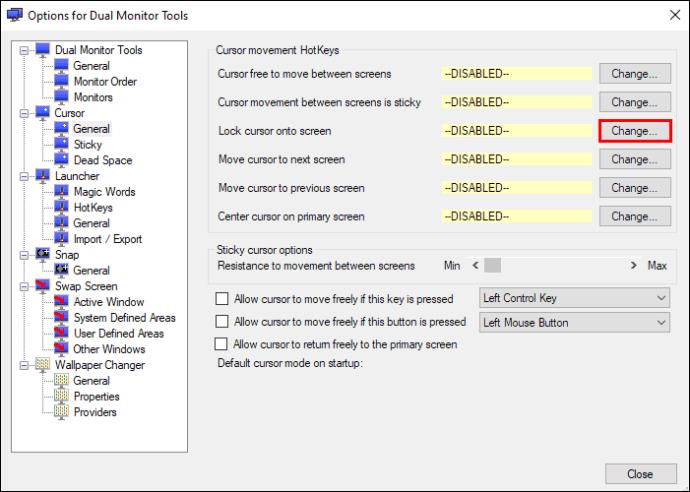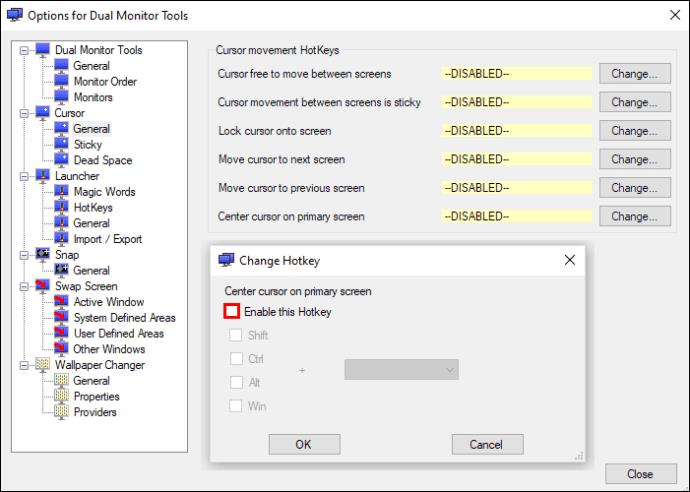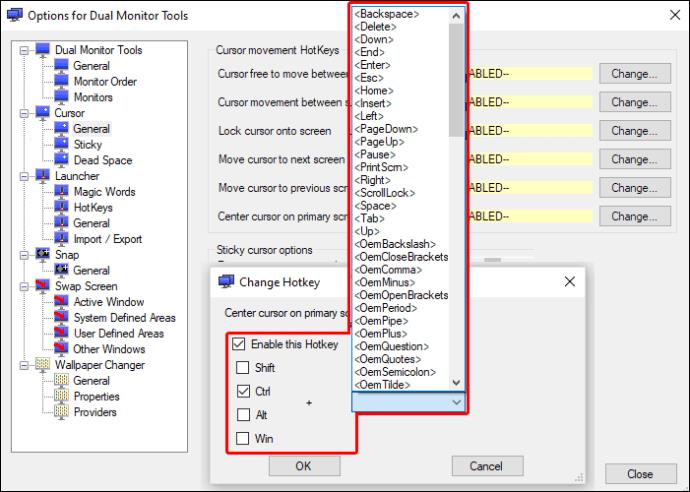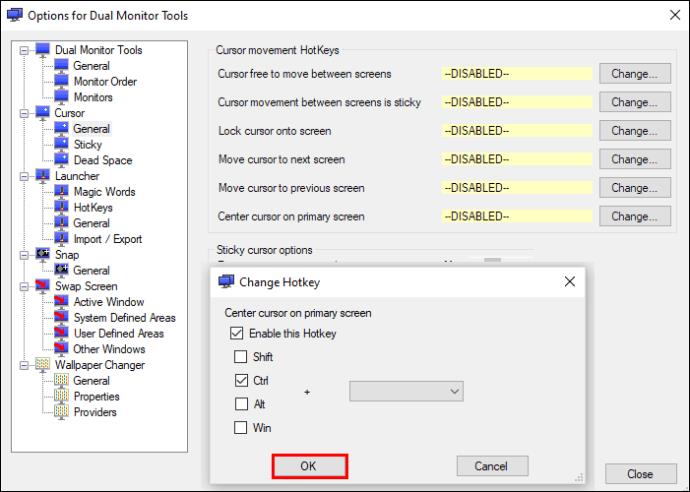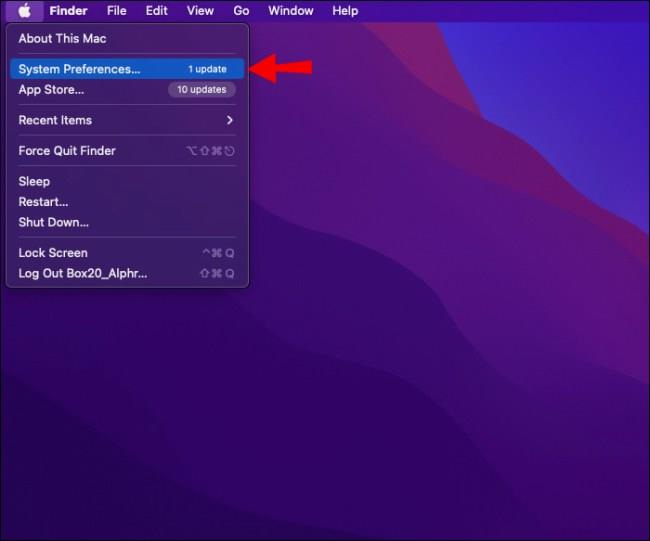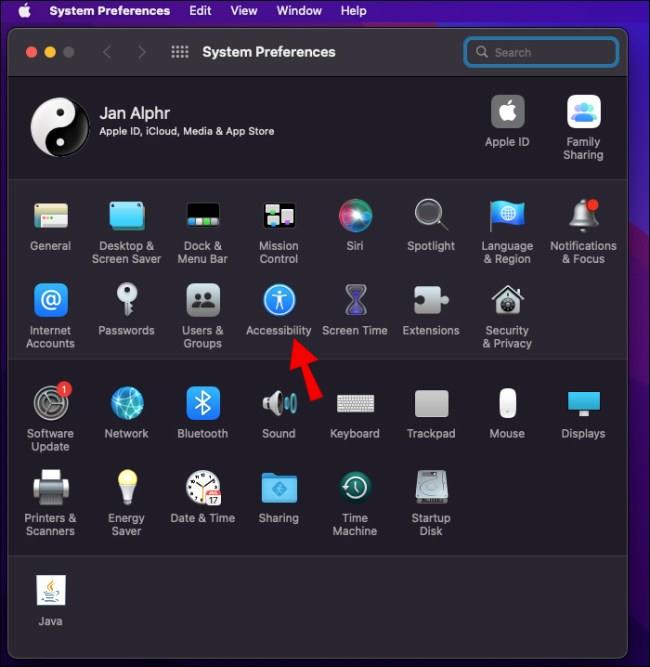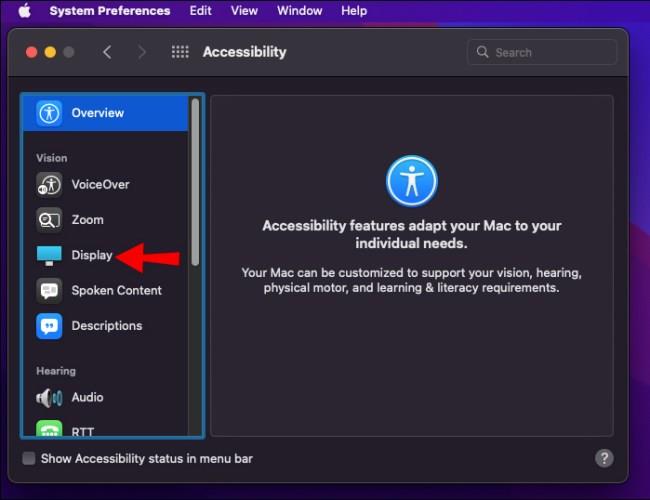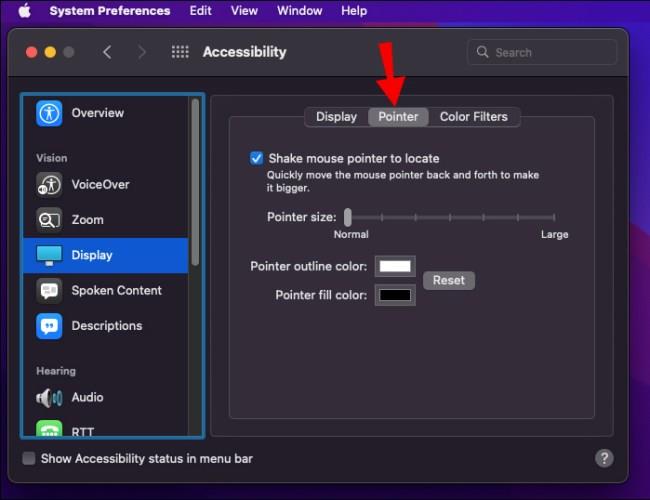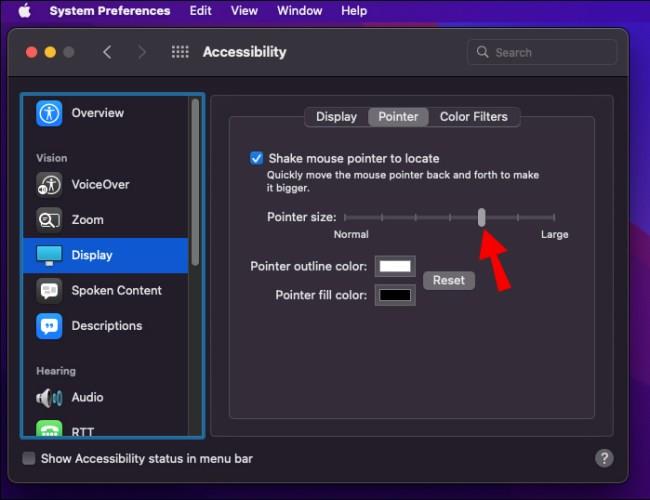Много хора избират да настроят настройка за двоен монитор по няколко причини. Обикновено, когато има настройка за множество дисплеи, мишката може свободно да се движи от един монитор на друг. Но какво ще стане, ако тази функция ви е повече тромава, отколкото полезна за текущата ви задача?

Ако случаят е такъв, може би сте се чудили как да заключите курсора на мишката само към един монитор. Тази статия ще разгледа начините, по които можете да направите това, и ще ви помогне да го контролирате.
Как да заключите мишка към един монитор на компютър с Windows
За щастие, има доста лесни начини да заключите мишката си на един екран. Когато става въпрос за компютри с Windows 7 или по-нови версии, имате два основни начина да постигнете това.
Най-простият начин: Настройки на операционната система
Сред всички останали решения, мнозина забравят най-лесното и най-простото – директната промяна на настройките във вашата операционна система. Ако използването на приложения на трети страни не ви харесва, това решение е всичко, което може да сте поискали.
Обикновено мониторите са разположени един до друг и затова курсорът се движи свободно между двата по цялата граница.
Промяната на системните настройки работи за Windows 7, 10 и 11, но други операционни системи Windows обикновено имат подобни настройки. Ето как да го направите:
- Щракнете с десния бутон върху вашия работен плот и изберете „Настройки на дисплея“.
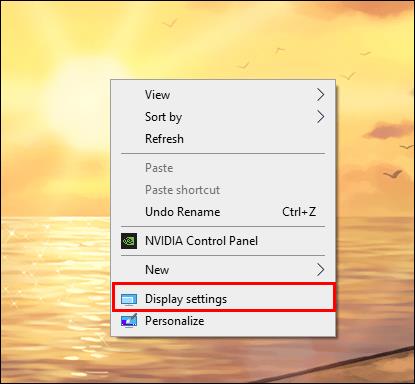
- Отидете на настройките за разделителна способност на екрана, за да видите подравняването на вашите монитори.
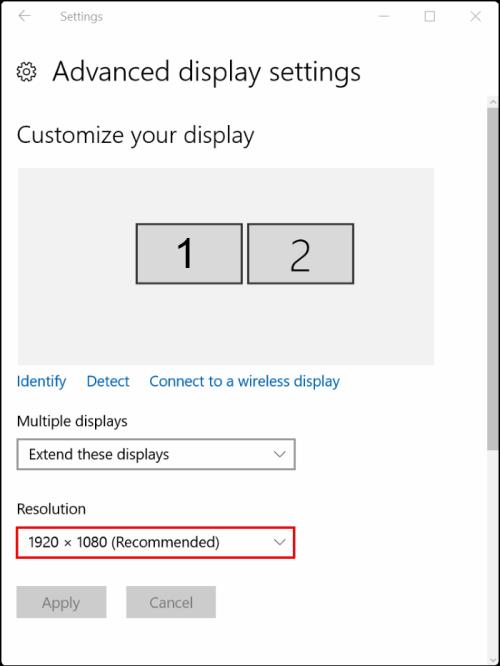
- Изберете къде искате да заключите мишката.
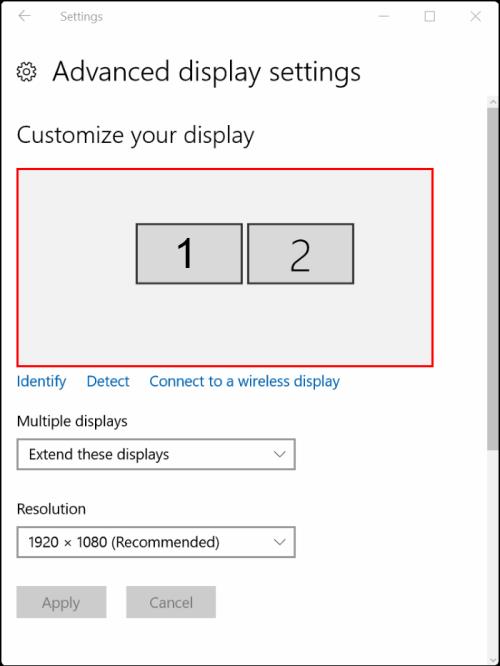
- Кликнете върху монитора, към който искате да заключите мишката си, и го плъзнете по-високо или по-ниско, така че да стои диагонално.
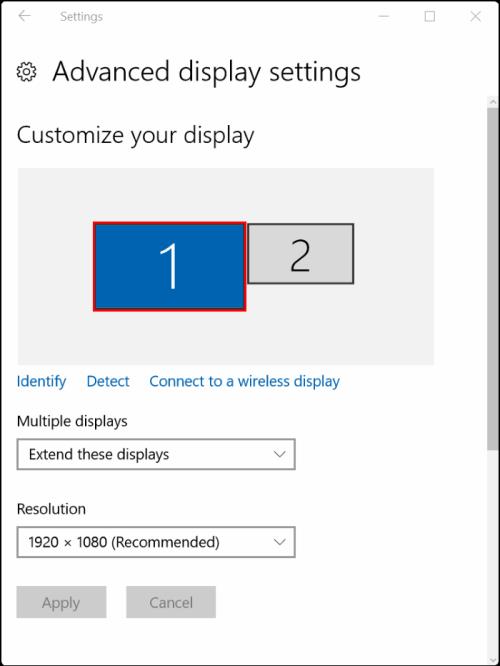
По този начин вашият курсор все още ще се движи между екраните, но само ако го плъзнете диагонално от ръба. Това решение коригира повечето проблеми, причинени от свободно плаваща мишка.
Ако това не е перфектно за вас и искате да постигнете пълно заключване на монитора, ще трябва да разчитате на приложения на трети страни.
Заключете мишката към един екран с помощта на приложения на трети страни
Повечето потребители, които искат да заключат мишката към един екран, използват инструментите за двоен монитор или приложението за заключване на курсора . И двата инструмента са безплатни за изтегляне.
Заключете мишката с помощта на инструменти за двоен монитор
Dual Monitor Tools е софтуерен инструмент, предназначен за по-лесно управление на настройки с няколко монитора. За да заключите мишката си към един екран с помощта на този инструмент, направете следните стъпки:
- Стартирайте инструментите за двоен монитор.
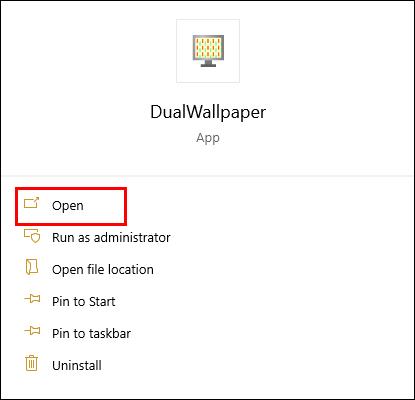
- В лентата за известия щракнете върху иконата на приложението, за да отворите прозореца на приложението.
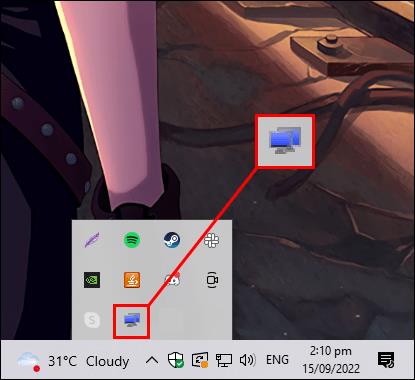
- Когато отворите приложението, отидете на „Общи“ в менюто отляво.
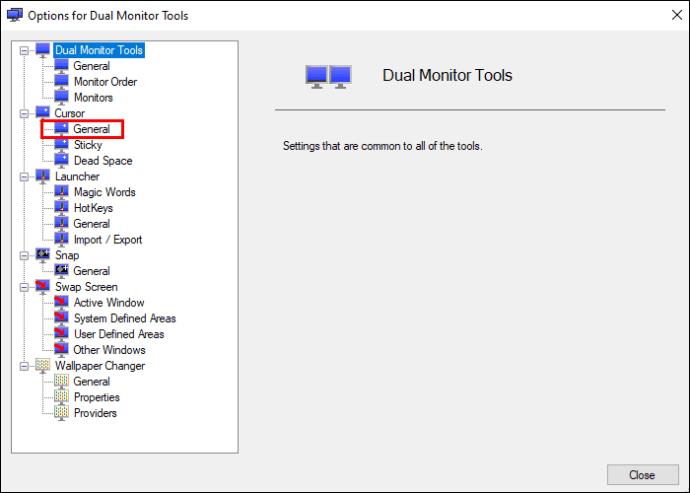
- Изберете опцията с име „Заключване на курсора на екрана“.
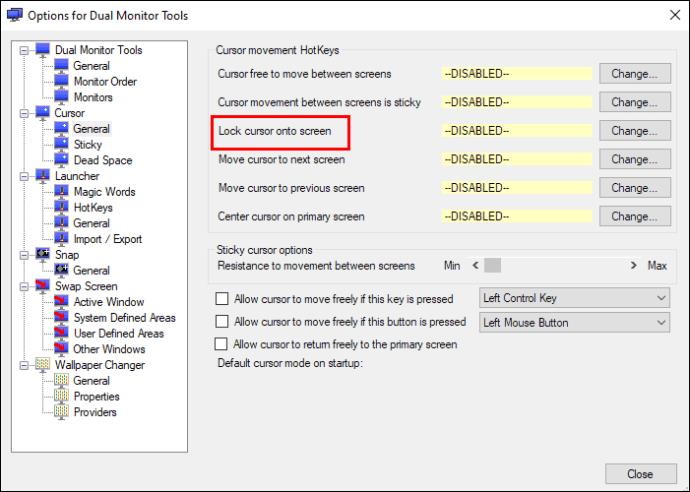
- Изберете „Промяна“.
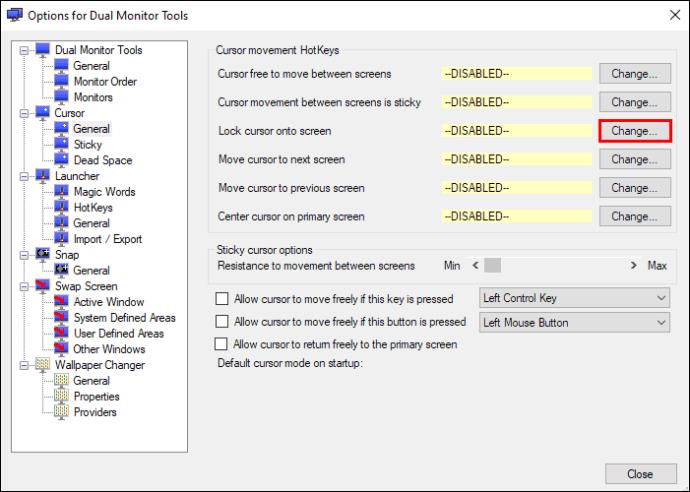
- Ще се появи нов прозорец, където трябва да изберете „Активиране на тази клавишна комбинация“.
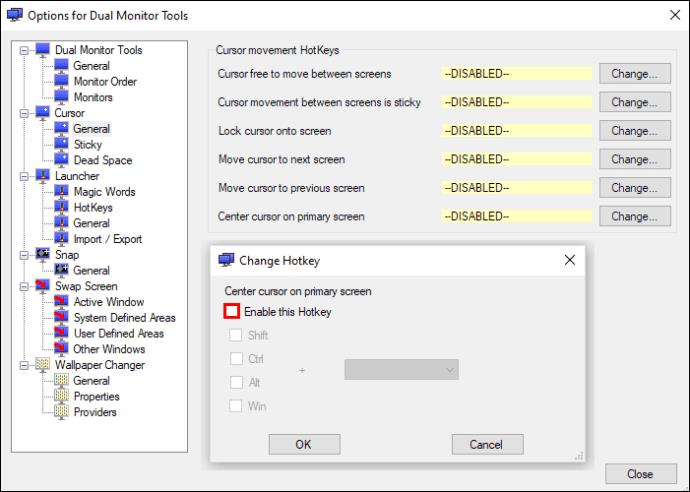
- Задайте бързия клавиш на тази опция към безплатна комбинация от бутони по ваш избор.
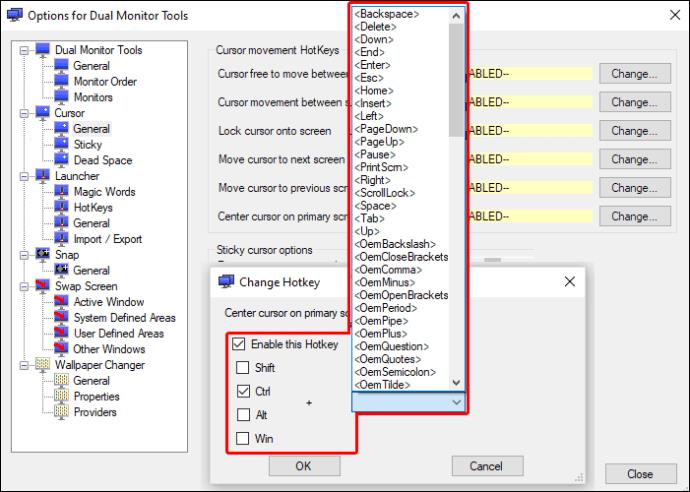
- Кликнете върху „OK“ и запазете настройките.
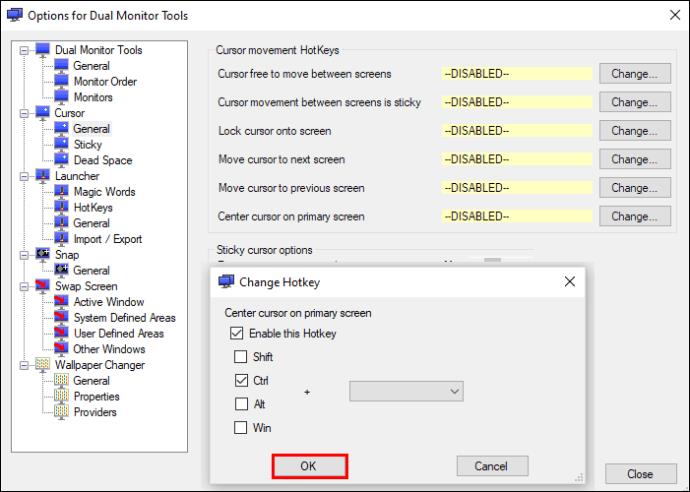
Как да заключите мишка към един монитор на Mac
Mac компютрите ви позволяват да използвате почти всички устройства на Apple като втори екран. Apple предлага много функции, опции и начини за персонализиране на работата с много дисплеи на Mac. Проблемът с плаващия курсор на мишката обаче е същият като при потребителите на Windows.
Mac няма системна опция за заключване на мишката, докато използвате няколко екрана. Освен това липсват безплатни приложения на трети страни, които да коригират този проблем.
За решение, което работи, открихме EdgeCase в App Store . Това е малък помощен пакет, който предотвратява преместването на мишката между мониторите. За съжаление, покупката му струва $14,99.
Като алтернатива, като просто увеличите курсора в настройките на дисплея на операционната система, ще можете да видите по-добре движението на курсора. Тази опция може да не спре напълно курсора ви да премине към екрана за изправено положение. Но със сигурност ще ви помогне да го контролирате по-прецизно и да предотвратите произволното му плаване.
За да направите това, изпълнете следните стъпки:
- Отидете в менюто на Apple и намерете „Системни предпочитания“.
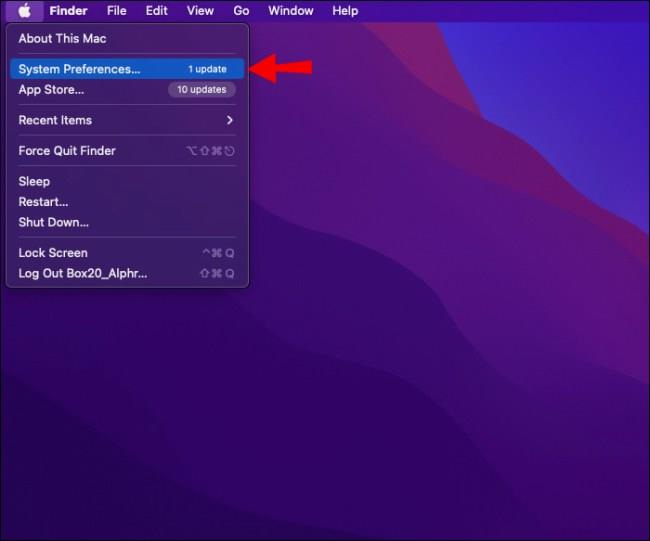
- Кликнете върху „Достъпност“.
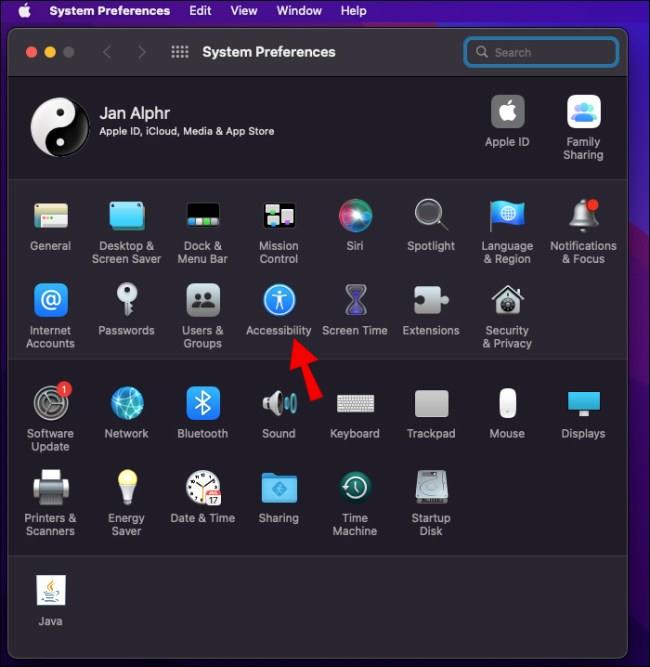
- Натиснете „Дисплей“ в левия раздел.
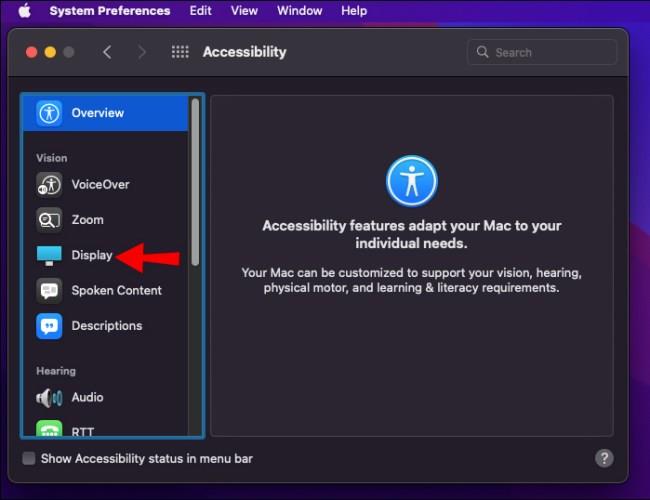
- Отидете до раздела „Показател“ в средата на дясната страна на прозореца.
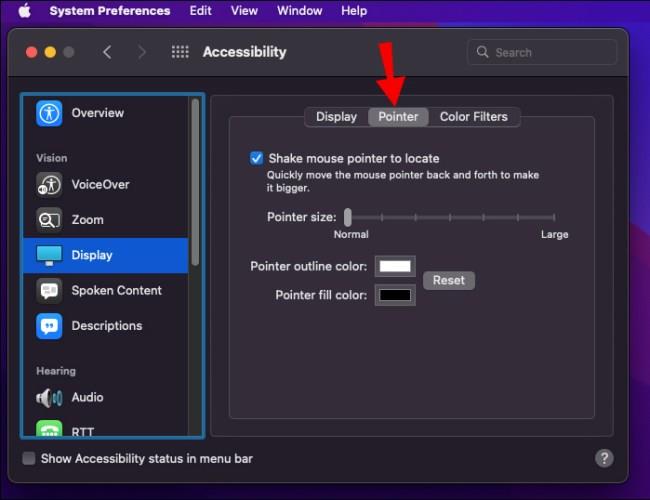
- Преместете плъзгача, за да зададете размера на показалеца.
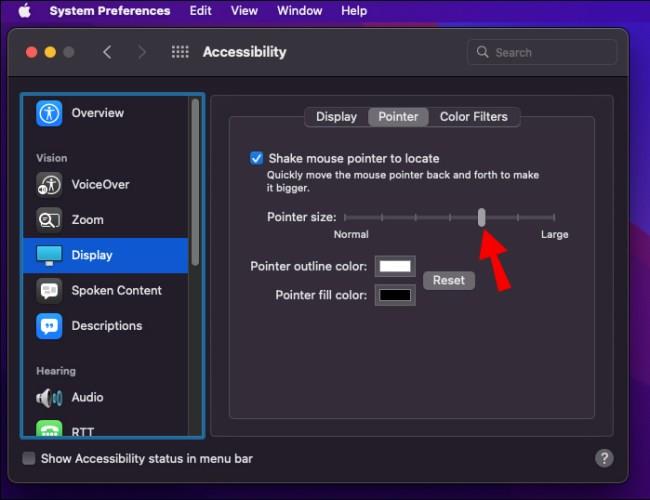
Вижте какво решение отговаря най-добре на вашите нужди
Наличието на допълнително виртуално пространство може значително да подобри вашето работно или игрово изживяване. Все пак това важи само когато знаете как да настроите правилно мониторите. Нашата препоръка за вас е да опитате различни решения за заключване на мишката и да видите кое работи най-добре за вас.
Какъв е вашият предпочитан инструмент за заключване на мишката към един монитор? Кажете ни в секцията за коментари по-долу!